Seite „Zeitpläne“
Auf der Seite „Zeitpläne“ können Sie die verfügbaren Zeitpläne für die Alteryx One prüfen.
Ein Zeitplan wird definiert, um die Ausführung eines Auftrags einmal oder wiederholt zu automatisieren.
Anmerkung
Arbeitsbereichsadministratoren können alle verfügbaren Zeitpläne im Arbeitsbereich anzeigen. Nicht-Administratoren können nur die Zeitpläne sehen, die für sie verfügbar sind.
Klicken Sie auf der Startseite auf Zeitpläne . Die Seite „Zeitpläne“ wird angezeigt.
Anmerkung
Zeitpläne, deren Besitzer Benutzer sind, die deaktiviert wurden, werden weiterhin ausgeführt. Administratoren können sie über die Seite „Zeitpläne“ deaktivieren.
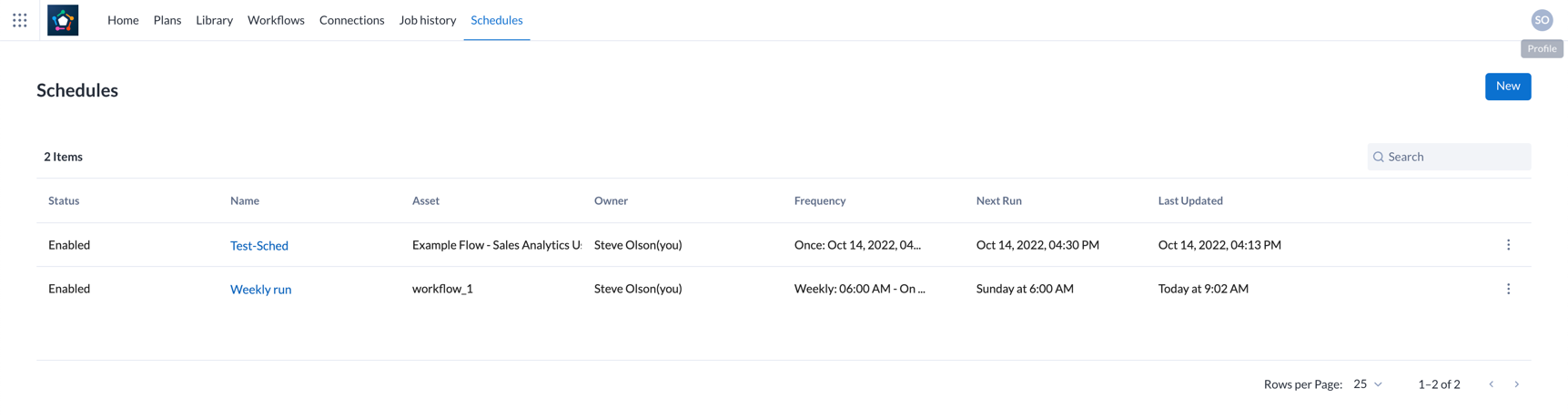
Abbildung: Seite „Zeitpläne“
Spalten :
Status : Der aktuelle Status des Zeitplans:
Aktiviert– Der Zeitplan ist aktiv und wird beim nächsten Vorkommen entsprechend der Häufigkeit ausgeführt.Deaktiviert– Der Zeitplan ist inaktiv und kann erst ausgeführt werden, nachdem er aktiviert wurde.
Name : Name des Zeitplans.
Tipp
Klicken Sie auf den Namen des Zeitplans, um ihn zu ändern. Siehe Dialogfeld „Zeitplan hinzufügen“ .
Asset : Name des Assets.
Besitzer : Der Benutzer, der Besitzer des Zeitplans ist.
Häufigkeit : Häufigkeit des Auftretens des Zeitplans.
Cron : Cron-Aufträge verwenden eine geänderte Form der Cron-Planungssyntax, um die Ausführungszeit zu definieren. Weitere Informationen finden Sie unter Cron-Planungs-Syntaxreferenz .
Wöchentlich/monatlich/täglich : Sie können die Ausführung von Aufträgen auch so planen, dass sie einer regelmäßigen Kalenderperiode folgt.
Nächste Ausführung : Zeitstempel für den bevorstehenden Zeitplan .
Letzte Aktualisierung: Zeitstempel für den Zeitpunkt der letzten Änderung des Zeitplans.
Aktionen:
Klicken Sie auf die Schaltfläche Neu , um einen neuen Zeitplan zu erstellen. Siehe Dialogfeld „Zeitplan hinzufügen“ .
Suchen : Geben Sie Text in das Suchfeld ein, um die aufgelisteten Zeitpläne nach Name zu filtern.
Kontextmenü:
Wählen Sie neben der Zeitplanliste das Drei-Punkte-Menü, um die folgenden Optionen anzuzeigen:
Bearbeiten : Bearbeiten Sie den Zeitplan.
Aktivieren/Deaktivieren: Wählen Sie diese Option, um die Verfügbarkeit des Zeitplans zu aktivieren bzw. zu deaktivieren.
Löschen : Löschen Sie den Zeitplan.